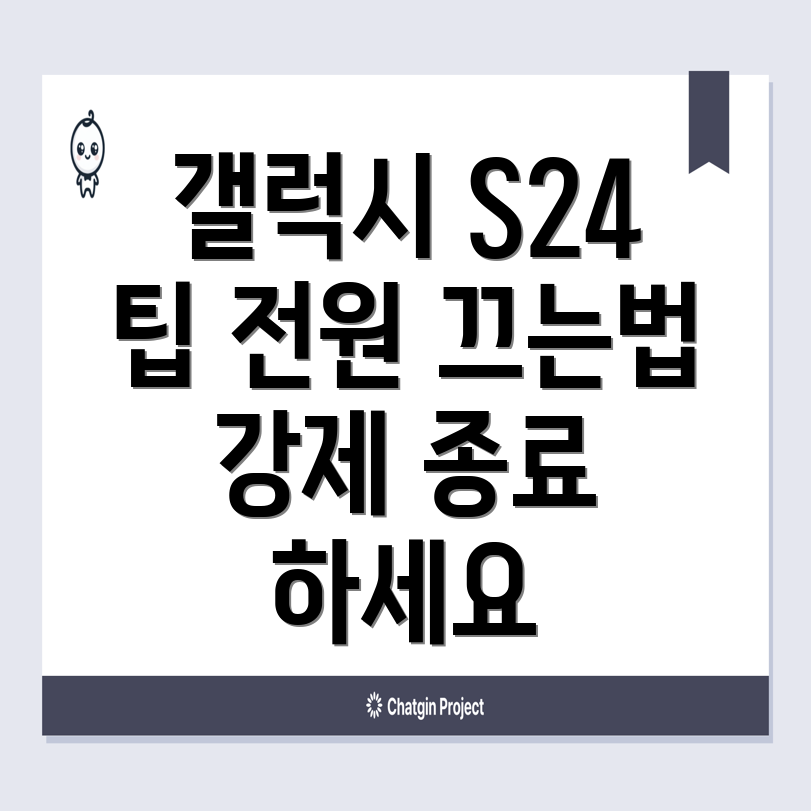
갤럭시 S24 전원 끄기 및 강제 종료 방법: 완벽 가이드
갤럭시 S24는 뛰어난 성능과 다양한 기능을 자랑하는 스마트폰이지만, 가끔씩 전원이 꺼지거나 작동이 멈추는 문제에 직면할 수 있습니다. 이런 상황에서 전원을 끄거나 강제 종료하는 방법을 아는 것은 매우 중요해요. 이번 포스트에서는 갤럭시 S24 전원 끄기 및 강제 종료 방법에 대해 완벽하게 정리해 보겠습니다.
갤럭시 S24 전원 끄기
갤럭시 S24의 전원을 끄는 방법은 간단하지만, 정확한 단계를 아는 것이 중요해요. 아래에서 단계별로 설명 드릴게요.
전원 끄기 기본 방법
- 전원 버튼 누르기: 측면에 위치한 전원 버튼을 길게 눌러 주세요.
- 전원 끄기 옵션 선택: 화면에 나타나는 옵션 중 "전원 끄기"를 선택합니다.
- 확인 클릭: 전원이 꺼지겠다는 팝업이 뜨면, "확인"을 눌러주세요.
스크린 캡처와 동일 버튼 사용
갤럭시 S24에서는 스크린 캡처와 동일한 버튼으로도 전원을 끌 수 있어요. 전원 버튼과 볼륨 아래 버튼을 동시에 길게 눌러 보세요. 그러면 옵션이 나타나서 같은 방식으로 전원을 끌 수 있습니다.
갤럭시 S24 강제 종료
스마트폰이 작동하지 않을 때, 강제 종료를 통해 문제를 해결할 수 있습니다. 특히 화면이 얼어버렸거나 정상적인 전원 끄기가 불가능할 때 유용해요.
강제 종료 방법
- 전원 버튼과 볼륨 아래 버튼을 동시에 누르기: 두 버튼을 약 10초간 길게 눌러 주세요.
- 진동 또는 재부팅: 기기가 진동을 느끼거나 화면이 꺼지면 버튼에서 손을 떼세요. 기기가 강제로 종료되며 다시 시작됩니다.
유의사항
강제 종료는 스마트폰 내 정보나 데이터에 영향을 미칠 수 있어요. 따라서 필요한 경우에만 사용해야 합니다.
문제 해결 팁
갤럭시 S24의 전원이 잘 꺼지지 않거나 도중에 오작동하는 경우, 몇 가지 팁이 있어요.
- 주기적인 재부팅: 주기적으로 기기를 재부팅하여 메모리를 정리해 주세요.
- 소프트웨어 업데이트: 최신 소프트웨어로 업데이트하면 버그 및 성능 문제를 해결할 수 있어요.
- 앱 관리: 불필요한 앱을 삭제하면 기기의 성능이 향상되고 전원을 끄는 데 도움이 됩니다.
유용한 링크
어떠한 문제가 발생하여도, 여러 모바일 플랫폼에서 사용자 커뮤니티가 형성되어 있어요. 삼성 커뮤니티와 같은 곳에서 유용한 팁과 트릭을 얻어보세요.
| 방법 | 설명 |
|---|---|
| 전원 끄기 | 측면 전원 버튼을 눌러 전원을 끌 수 있습니다. |
| 강제 종료 | 전원 버튼과 볼륨 아래 버튼을 동시에 눌러 기기를 강제 종료합니다. |
| 소프트웨어 업데이트 | 기기의 소프트웨어를 최신 버전으로 유지합니다. |
결론
정리하자면, 갤럭시 S24의 전원을 끄거나 강제 종료하는 방법은 매우 간단하고 중요해요. 스마트폰이 멈췄을 때 대응하는 방법도 알고 있으면 언제든지 문제를 빠르게 해결할 수 있습니다. 이러한 방법을 알고 있으면 더욱 안정적으로 모바일 기기를 사용할 수 있을 거예요. 이러한 기술을 통해 스스로의 모바일 사용 경험을 더욱 향상시키고 문제를 예방해 보세요.
기억해 두시면 많은 도움이 될 거예요!
자주 묻는 질문 Q&A
Q1: 갤럭시 S24 전원을 끄려면 어떻게 해야 하나요?
A1: 측면에 있는 전원 버튼을 길게 누르고, "전원 끄기" 옵션을 선택한 후 "확인"을 눌러 전원을 끕니다.
Q2: 갤럭시 S24가 작동하지 않을 때 강제 종료하는 방법은?
A2: 전원 버튼과 볼륨 아래 버튼을 동시에 약 10초간 길게 눌러 기기를 강제로 종료합니다.
Q3: 갤럭시 S24의 전원이 잘 꺼지지 않는 경우 해결책은?
A3: 주기적으로 재부팅하고, 소프트웨어를 최신 버전으로 업데이트하며, 불필요한 앱을 삭제하여 성능을 개선할 수 있습니다.
'정보' 카테고리의 다른 글
| 가평 빠지펜션 예약: 깨끗한 빠지 패키지 후기 (0) | 2024.11.29 |
|---|---|
| 가족과 함께하는 가평 단체 펜션 예약 팁 (0) | 2024.11.29 |
| 나트랑에서 만나는 현지의 전통 음료 (0) | 2024.11.28 |
| 부산 리조트 신혼여행: 오션뷰 스위트룸 체험기 (0) | 2024.11.28 |
| 저렴하게 예약 가능한 더 웨스틴 리조트 괌호텔스닷컴 할인 정보 (0) | 2024.11.28 |